セルの値を合計(SUM)する[Excelの基本操作(初級)]
セルの値を合計(範囲指定)
セルの値を合計するには2種類の方法があります。
最初に同一列に「1,2,3」と数字を入力します。
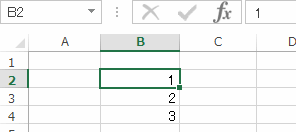
1.数式ボックスを使用して合計する
B5のセルを選択し、数式ボックスの「fx」をクリックします。
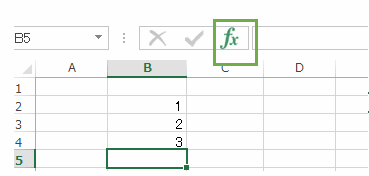
「関数の挿入」ウインドウが表示されますので関数の分類には「数学/三角」、関数名は「SUM」を選択してOKボタンを押します。
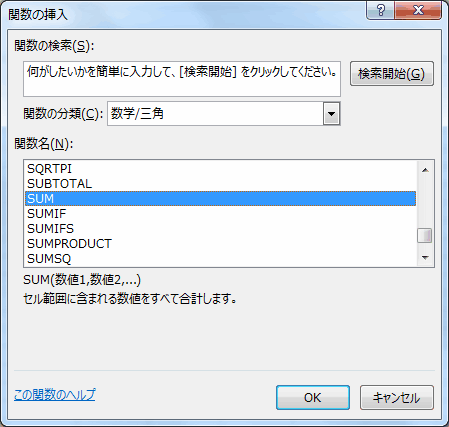
「関数の引数」ウインドウが表示されますので緑の四角で囲ったボタンを押します。
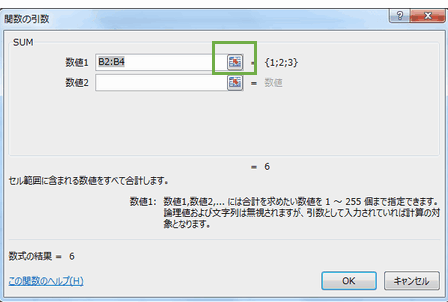
このように表示されます。
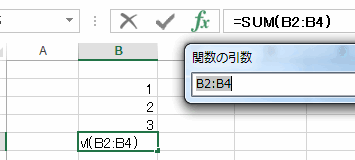
次は1,2,3を範囲で指定します。
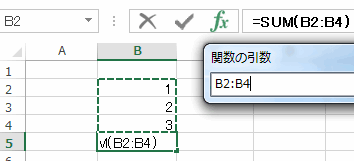
そしてEnterキーを押すと「関数の引数」ウインドウが表示されますのでOKボタンを押します。すると、1,2,3の合計が表示されます。
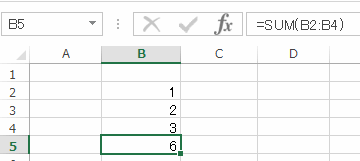
以下は、エラーの例です。
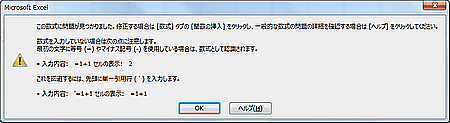
また、セルのB5が下図のようになっているのも入力失敗です。B5をDeleteボタンで削除してもう一度、やり直してください。
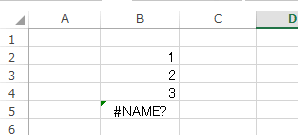
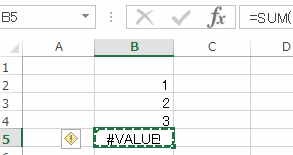
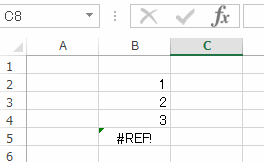
2.数式ボックスを使用しないで合計する
B5のセルに「=sum(」を入力します。※全て半角です。
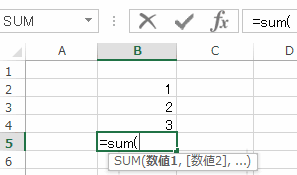
次に「1,2,3」のセルを選択します。
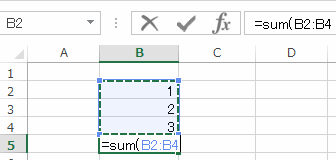
そしてEnterキーを押せば完了です。
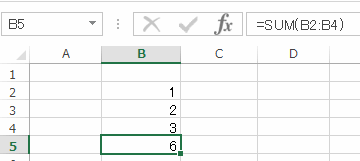
今回はまだ続きます。次の章をご覧ください。
セルの値を合計(個別指定)
前章では範囲を指定して合計しましたが、今度は複数の個別指定で値を合計します。下図のように値を入力してください。
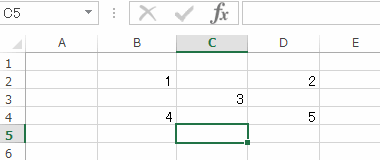
C5には「=sum(」を入力してください。
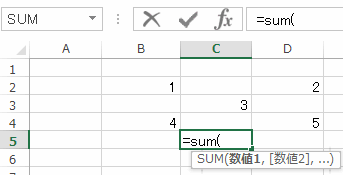
次のCTRLキーを押しながら「1,2,3,4,5」を選択してください。
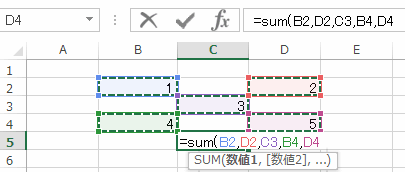
選択が終わればCTRLキーを離してEnterキーを押します。
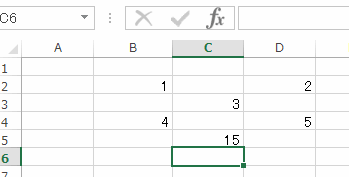
1+2+3+4+5で15と表示されましたね。これは数式ボックスからも同様な操作が可能です。
SUMについて
SUMはエクセルのワークシート関数といいます。書式は以下になります。
SUMの()の中には数値またはセルの番号、セルの範囲を入力できます。
[セルの番号のサンプル]
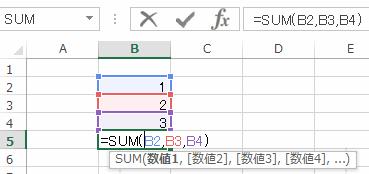
[セルの範囲のサンプル]
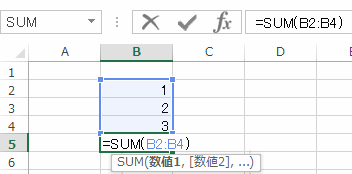
セルの範囲は「セル番号:セル番号」の書式で「セル番号からセル番号」という範囲を指定をします。
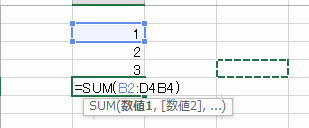
この記事について
初心者の方はこの記事の内容が恐らくエクセルで一番難しいと思います。但し、この内容が理解できればエクセルを制覇したものと同様ですので、がんばってマスターしてください!
エクセル講座のクイックリンク
関連記事
プチモンテ ※この記事を書いた人
 | |
 | 💻 ITスキル・経験 サーバー構築からWebアプリケーション開発。IoTをはじめとする電子工作、ロボット、人工知能やスマホ/OSアプリまで分野問わず経験。 画像処理/音声処理/アニメーション、3Dゲーム、会計ソフト、PDF作成/編集、逆アセンブラ、EXE/DLLファイルの書き換えなどのアプリを公開。詳しくは自己紹介へ |
| 🎵 音楽制作 BGMは楽器(音源)さえあれば、何でも制作可能。歌モノは主にロック、バラード、ポップスを制作。歌詞は抒情詩、抒情的な楽曲が多い。楽曲制作は🔰2023年12月中旬 ~ | |











